主页 > 经验 >
如何更改桌面文件路径 怎么修改桌面文件路径
如何更改桌面文件路径 怎么修改桌面文件路径。我们在使用电脑的时候都知道,电脑的桌面文件基本上都是默认存放在c盘的。但是c盘的文件放多了就会影响电脑的运行,我们应该怎么去更改桌面文件的路径呢?一起来看看吧。
第一步:首先我们通过快捷键“Win+R”来打开“运行”菜单。
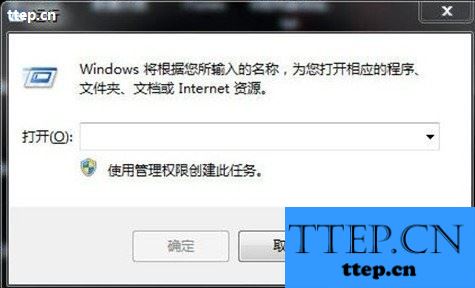
打开开始运行命令框
第二步:在打开“运行”菜单后,我们输入“regedit”打开注册表。
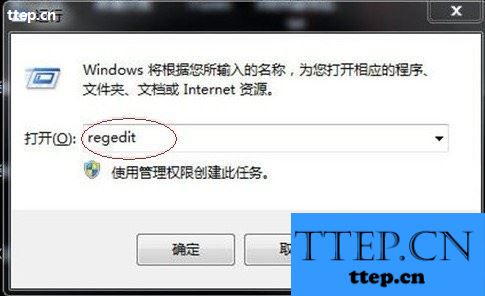
输入regedit打开注册表编辑器
第三步:打开注册表后,依次找到展开 HKEY_CURRENT_USER--〉Software--〉Microsoft--〉Windows--〉CurrentVersion--〉Explorer--〉user Shell Folders。
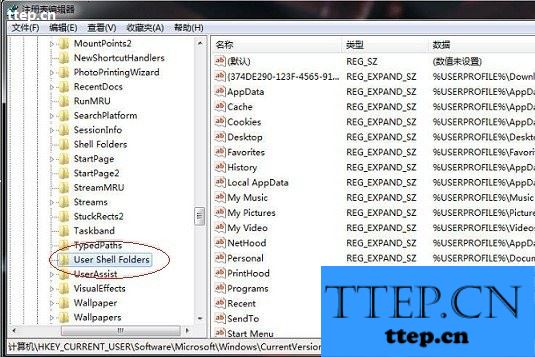
注册表中找到user Shell Folders设置
第四步:在窗口右边找到在窗口的右边找到字符串值名“Desktop”,将其值修改为预设好的路径。(如:我想把桌面放在“D盘-桌面”的文件夹,将其值修改为:“D:桌面”即可)。
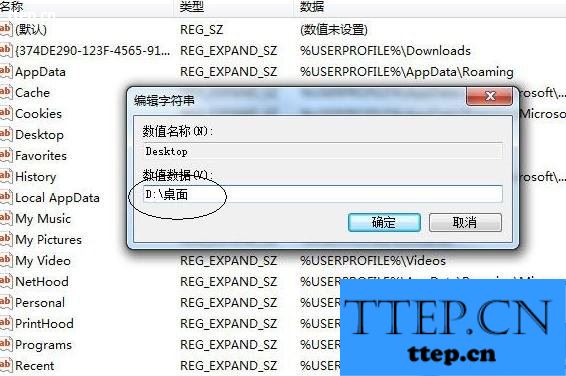
设置Desktop桌面文件的路径
第五步:最后我们把电脑注销或重启即可完成设置。
记得修改前要把桌面的文件拷到修改后的文件夹,否则改完后你的桌面空空如也。而个别电脑注册表修改后不是默认 保存,需要改好后按F5刷新保存。
对于这样的问题,我们就可以使用到上面这样的解决方法,希望能够对你们有所帮助。
第一步:首先我们通过快捷键“Win+R”来打开“运行”菜单。
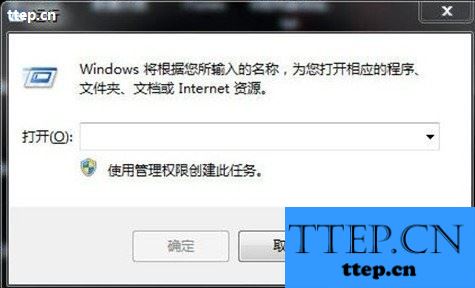
打开开始运行命令框
第二步:在打开“运行”菜单后,我们输入“regedit”打开注册表。
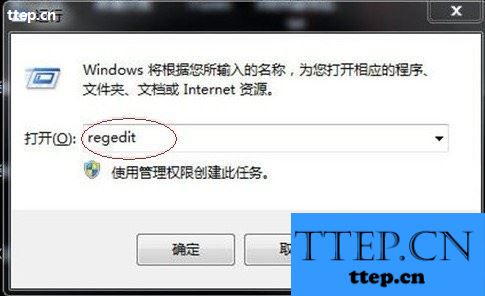
输入regedit打开注册表编辑器
第三步:打开注册表后,依次找到展开 HKEY_CURRENT_USER--〉Software--〉Microsoft--〉Windows--〉CurrentVersion--〉Explorer--〉user Shell Folders。
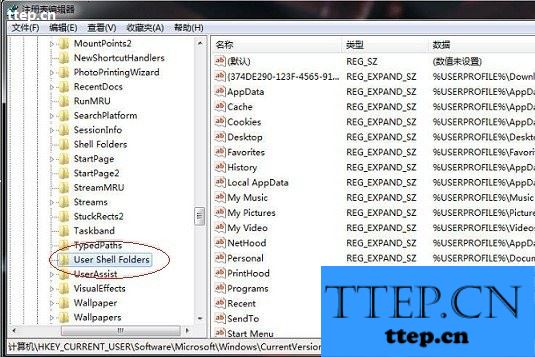
注册表中找到user Shell Folders设置
第四步:在窗口右边找到在窗口的右边找到字符串值名“Desktop”,将其值修改为预设好的路径。(如:我想把桌面放在“D盘-桌面”的文件夹,将其值修改为:“D:桌面”即可)。
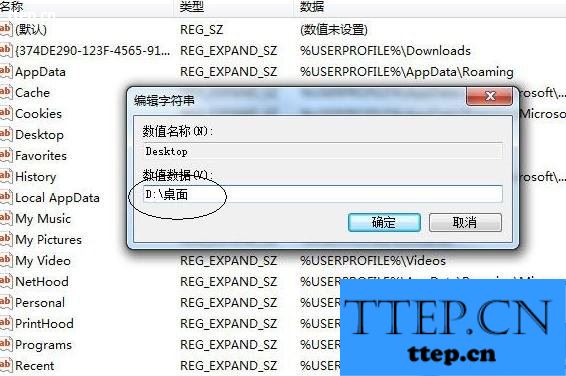
设置Desktop桌面文件的路径
第五步:最后我们把电脑注销或重启即可完成设置。
记得修改前要把桌面的文件拷到修改后的文件夹,否则改完后你的桌面空空如也。而个别电脑注册表修改后不是默认 保存,需要改好后按F5刷新保存。
对于这样的问题,我们就可以使用到上面这样的解决方法,希望能够对你们有所帮助。
- 最近发表
- 赞助商链接
